“WMV 파일 형식의 비디오 파일이 있다는 것을 알았습니다. 다른 형식으로 변환한 다음 WMV에서 DRM 제거 파일. 이것이 가능할까요? 그렇다면 어떻게 해야 합니까?”
당신이 있다면 Win귀하의 개인용 컴퓨터에 설치된 dows Media Player를 사용하면 매우 간단하고 쉽게 재생할 수 있습니다. WMV 이 미디어 플레이어가 언급된 형식의 해당 파일 스트리밍을 지원하기 때문에 가지고 있는 파일. 그러나 Amazon과 같은 사이트 및 앱에서 가지고 있는 WMV 비디오를 가지고 있다면, Windows Media Player Center 또는 BBC iPlayer를 사용하는 경우 해당 비디오가 다음 사항에 의해 보호되는 것으로 간주된다는 사실을 알아야 합니다. DRM 암호화.
언급된 암호화로 인해 원하는 장치나 미디어 플레이어에서 해당 WMV 비디오를 시청할 수 없습니다. 이 비디오만 재생할 수 있는 지정된 승인된 장치가 있습니다. WMV 파일에서 DRM을 제거하면 언제든지 가젯을 사용하여 스트리밍하거나 재생할 수 있습니다. 그러나 그것이 문제입니다. 어떻게 그것을 할 수 있습니까?
컨텐츠 가이드 파트 1. DRM 제거가 가능합니까?부품 2. WMV 무료에서 DRM을 제거하는 방법?3부. 보너스: WMV를 다른 형식으로 변환하는 방법?4 부. 결론
서비스 플랫폼이나 신뢰할 수 있는 앱에서 콘텐츠 및 미디어 파일을 구입한 후에는 현재 사용 중인 장치에서 해당 콘텐츠 및 미디어 파일을 다운로드하고 저장하고 재생하는 것으로 제한된다는 사실을 분명히 알게 될 것입니다.
해당 파일에 이 DRM 보호 기능이 있다는 것을 알고 계십니까? 이 DRM 암호화는 콘텐츠 소유자가 불법 및 무단 사용을 방지하기 위해 사용하는 일종의 디지털 저작권 보호 정책입니다. 이 파일이 있기 때문에 다운로드 및 영구 보관이 불가능합니다. 따라서 많은 사용자가 DRM을 제거하여 지불한 콘텐츠를 최대한 사용하고 즐기는 것이 목표이지만 불편함을 느끼는 경우가 많습니다.
그러나 이것은 제거할 수 있으므로 실제로 딜레마가 아닙니다! 처음에는 WMV 파일이나 기타 보호된 미디어 파일에서 DRM을 제거할 수 없다고 생각할 수도 있지만 가능하다는 것을 알려드립니다!
네! 올바르고 신뢰할 수 있는 도구를 사용하고 있는지 확인하기만 하면 실제로 기대하는 바를 확실히 얻을 수 있습니다.
이 게시물의 소개 부분에서 언급했듯이 세 번째 부분에서 훨씬 전문적인 소프트웨어 앱을 소개하기 전에 WMV 파일에서 DRM을 제거할 수 있는 무료 도구를 먼저 살펴보겠습니다.
따라서 계속해서 두 번째 부분에서 WMV 파일에서 DRM을 제거하는 데 사용할 수 있는 무료 도구에 대해 논의해 보겠습니다.
처음에는 많은 사람들이 WMV 파일에서 DRM을 제거할 수 있는 무료 앱이나 도구를 찾는 것이 어려운 작업이라고 말할 것입니다. 음, 그렇습니다. 특히 처음으로 하는 경우 고려해야 할 사항을 모를 때 어느 시점에 그렇습니다. 하지만 도와드리겠습니다. 우리는 어떤 도구를 사용해야 하는지 확인해야 하는 부담을 알고 있으므로 귀하에게 도움이 될 것으로 알고 있는 도구를 모았습니다.
여기에 몇 가지 신뢰할 수 있는 도구가 있습니다. 이러한 도구의 좋은 점은 무료로 사용할 수 있다는 것입니다. 따라서 WMV 파일에서 DRM을 제거하기 위해 비용을 지불할 필요가 없습니다.
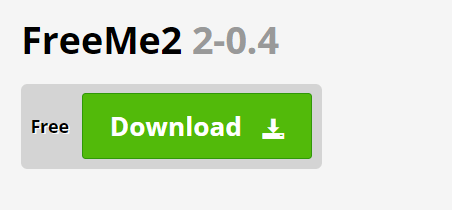
여기서 우리가 가진 첫 번째 무료 도구는 FreeMe2입니다. 이것은 WMV 파일에서 DRM을 제거할 수 있는 오픈 소스 앱입니다. WMV 파일의 DRM 보호 제거를 지원하는 것 외에도 WMA 및 ASF 파일에서 동일한 암호화를 제거할 수 있는 기능도 있습니다. 유일한 단점은 다음을 사용할 수 있다는 것입니다. WinXP 컴퓨터를 다운받습니다.
FreeMe2를 사용하여 WMV 파일에서 DRM을 제거하는 방법에 대한 절차가 있습니다.
1 단계. 물론 개인용 컴퓨터에 FreeMe2 앱이 있어야 합니다. 다운로드하여 설치하십시오.
2 단계. FreeMe2와 동일한 폴더에 WMV 파일(DRM 보호 포함)을 저장해야 합니다.
3단계. 라이센스 키를 추출해야 합니다.
4단계. 이제 WMV 파일을 FreeMe2.exe로 끌어다 놓기만 하면 됩니다. 그러면 앱이 작업을 수행하고 DRM 보호를 제거합니다.
끌어서 놓기 방법 외에도 이 도구를 통해 DRM을 제거하는 또 다른 방법이 있습니다. 그리고, 여기 있습니다.
1 단계. 먼저 언급한 대로 FreeMe2를 설치한 다음 FreeMe2와 동일한 폴더에 WMV 파일을 저장해야 합니다(처음에 언급한 두 번째 단계와 동일).
2 단계. 이 명령을 실행하십시오 - "시작" > "실행..." > CMD 입력 > "확인"
3단계. "cd" 명령을 통해 디렉토리를 변경해야 합니다.
4단계. 그런 다음 라이센스 키를 추출하십시오.
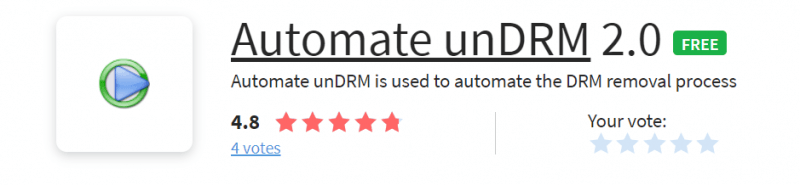
FreeMe2 외에도 Automate unDRM은 WMV 파일에서 DRM을 제거할 수 있는 또 다른 무료 DRM 제거 도구입니다. 이것은 drmdbg 및 drm2wmv를 통해 무손실 변환 작업을 수행합니다.
첫 번째 것과 동일하며 이것은 다음에만 작동합니다. WinXP PC 및 기타 Windows 미디어 플레이어 9.
이 무료 도구를 통해 DRM 제거가 작동하는 방식은 다음과 같습니다.
1 단계. Automate unDRM을 다운로드하여 개인용 컴퓨터에 설치합니다.
2 단계. 미디어 플레이어를 통해 (처리할) WMV 파일을 열어야 합니다. "재생" 및 "취소" 버튼이 보이면 닫으십시오.
3단계. 앱을 실행한 다음 처리하려는 WMV 파일을 가져오려면 "파일 추가" 버튼을 선택하십시오.
4단계. 이 "시작" 버튼이 있음을 즉시 알 수 있습니다. 이것을 클릭하면 앱이 WMV 파일의 DRM 보호 제거를 시작할 수 있습니다. 전체 프로세스가 완료될 때까지 기다리세요.
여기서 우리가 가진 세 번째 도구는 FairUse4WM입니다. 물론, 이 도구를 무료로 사용하여 WMV 파일에서 DRM을 제거할 수 있습니다. ASF 및 WMA 파일(FreeMe2와 동일)도 처리할 수 있는 인기 있는 도구입니다. 좋은 점은 다음에서 지원한다는 것입니다. Win9, 10, 11 버전의 dows Media Player가 있습니다. 하지만 이 기능은 작동하지 않는다는 점에 유의하세요. Windows 7 및 이후 버전.
이 FairUse4WM을 통해 WMV 파일에서 DRM을 어떻게 제거할 수 있습니까? 간단합니다. 여기에 절차도 있습니다.
1 단계. 다운로드하여 PC에 설치했으면 미디어 플레이어를 통해 처리하려는 WMV 파일을 열기만 하면 됩니다. 라이선스는 자동으로 다운로드되므로 걱정할 필요가 없습니다.
2 단계. 이 "미라카기"를 시작합니다. "시작" 버튼을 선택하고 라이센스를 찾으십시오.
3단계. 이제 앱을 실행한 다음 DRM 보호를 제거하려는 WMV 파일 가져오기를 시작합니다. "파일 추가" 버튼을 선택하면 그렇게 할 수 있습니다.
4단계. "다음" 버튼을 클릭하면 됩니다. 앱이 작업을 완료할 때까지 잠시 기다립니다.
그게 다야! 위의 절차를 따르면 이 FairUse4WM을 통해 WMV 파일에서 DRM을 제거할 수 있습니다. 따라하는 것은 매우 간단합니다.
유일한 목표가 WMV 파일에서 DRM을 제거하는 것이라면 이 기사 섹션에 제공된 세 가지 무료 도구 중 하나를 사용하면 확실히 효과가 있고 도움이 될 것입니다. 그러나 미래에 다른 형식(WMV 이외)의 비디오를 처리해야 하는 경우 다양한 파일 형식을 처리할 수 있을 만큼 충분히 전문적인 소프트웨어 응용 프로그램을 찾아야 합니다. 그리고 이 기사의 세 번째이자 마지막 부분으로 이동하면 이를 효과적으로 수행하는 전문 앱을 만나게 될 것입니다. 그럼, 다음 편으로 넘어가도록 하겠습니다.
WMV 파일에서 DRM을 제거할 수 있다는 것은 당신이 가지고 있거나 소유하고 있는 모든 장치에서 파일을 저장하고 재생할 수 있기 때문에 확실히 좋은 것입니다. 더 좋은 점은 파일을 사랑하는 사람과 전송하거나 공유할 수 있다는 것입니다. 그러나 파일을 다른 형식으로 변환하려는 경우 이야기가 다릅니다. 그리고 대부분의 무료 도구에는 이 기능이 없습니다.
따라서 DRM 보호 제거 외에도 파일 변환에 대해 생각하고 있다면 두 작업을 빠르고 효과적으로 수행할 수 있는 좋은 앱을 찾는 것이 필수입니다.
기사의 이 섹션에서는 얼마나 좋은지 공유할 것입니다. DumpMedia 비디오 컨버터 WMV 파일(또는 다른 형식의 다른 파일)을 변환하는 데 사용할 수 있는 방법입니다.
그래서, 이것은 무엇입니까 DumpMedia 비디오 변환기? 이것이 어떻게 당신에게 유익할 수 있습니까?
이 어플리케이션에는 XNUMXµm 및 XNUMXµm 파장에서 최대 XNUMXW의 평균 출력을 제공하는 DumpMedia Video Converter는 품질 손실 없이 비디오 파일을 원하는 출력 형식으로 변환할 수 있는 기능이 있는 유료 전문 앱입니다. 예를 들어 다음을 수행할 수 있습니다. M4V 파일을 다음으로 변환하세요. MP3. 오디오 파일 변환도 지원하며 파일 편집(향상, 효과 및 자막 추가 등)을 허용하므로 사용자 정의할 수 있는 기능을 제공합니다. 다양한 형식을 지원하며 변환 및 다운로드 속도가 빨라 사용자의 시간을 효율적으로 관리할 수 있습니다. 실제로 대중에게 소개된 일반적인 변환기보다 6배 더 빠르게 작동합니다.
더 좋은 점은 설치 절차가 너무 쉽다는 것입니다. 진행에 필요한 사항에 대해 더 알고 싶다면 DumpMedia Video Converter의 설치, 우리는 당신이 방문하는 것이 좋습니다 DumpMedia의 공식 웹 사이트.
보너스 팁: 방법을 알고 싶다면 DVD를 MP4로 변환, 다른 가이드를 참조할 수 있습니다.
주요 목표가 WMV 파일에서 DRM을 제거하는 것이라면 여기에 공유된 세 가지와 같은 무료 도구를 사용하면 확실히 효과가 있을 것입니다. 그러나 파일을 여러 출력 형식으로 변환하고 편집 및 사용자 지정과 같은 더 많은 혜택을 누리려면 다음과 같은 전문 앱을 선택하십시오. DumpMedia Video Converter가 최선의 결정이 될 것입니다.
